|
|
Windows 8 / 8.1でデスクトップの背景画像を画面全体に表示する方法 | ||
Windows 8 / 8.1でデスクトップの背景画像を画面全体に表示する方法 |
Q&A番号:015844 更新日:2018/01/19
|
Q&A番号:015844 更新日:2018/01/19 |
 | Windows 8 / 8.1で、デスクトップの背景画像を画面全体に表示する方法について教えてください。 |
 | Windows 8 / 8.1では、デスクトップの背景に小さな画像を設定しても、画面全体に拡大して表示できます。 |
Windows 8 / 8.1では、デスクトップの背景に小さな画像を設定しても、画面全体に拡大して表示できます。
はじめに
Windows 8 / 8.1ではデスクトップのサイズより小さな画像を背景に設定すると、画像とデスクトップのサイズ差の分、上下左右に余白ができます。
画像を拡大して表示することで、デスクトップ全体に画像を表示することができます。
| 小さな画像のままデスクトップの背景にした状態 | 画像を拡大してデスクトップの背景にした状態 |
|---|---|
 |
 |
※ デスクトップのサイズに対し小さすぎる画像を拡大すると、画質が荒くなる場合があります。
操作手順
Windows 8 / 8.1でデスクトップの背景画像を画面全体に表示するには、以下の操作手順を行ってください。
※ ここではWindows 8の画面で案内していますが、Windows 8.1でも同様の操作が行えます。
デスクトップ上で何も表示されていないところを右クリックし、表示された一覧から「個人設定」をクリックします。
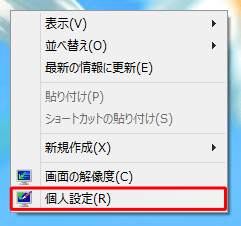
「個人設定」が表示されます。
「デスクトップの背景」をクリックします。
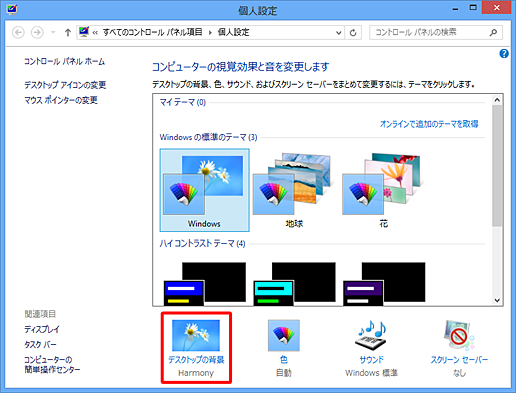
「画像の場所」ボックス右側の「参照」をクリックします。
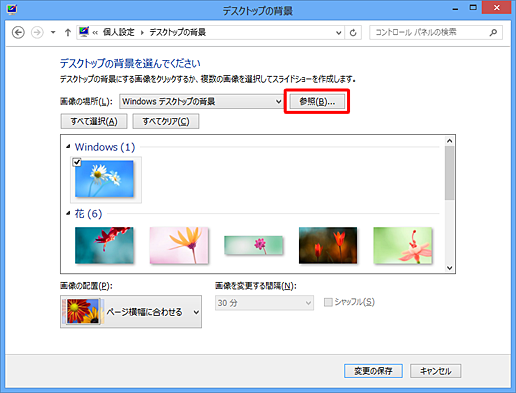
「フォルダーの参照」が表示されます。
デスクトップの背景にしたい画像が保存されているフォルダーをクリックし、「OK」をクリックします。
ここでは例として、「ピクチャ」フォルダーをクリックします。
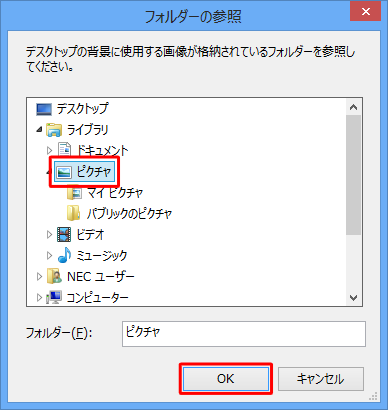
フォルダー内の画像の一覧が表示されます。
デスクトップの背景にしたい画像をクリックします。
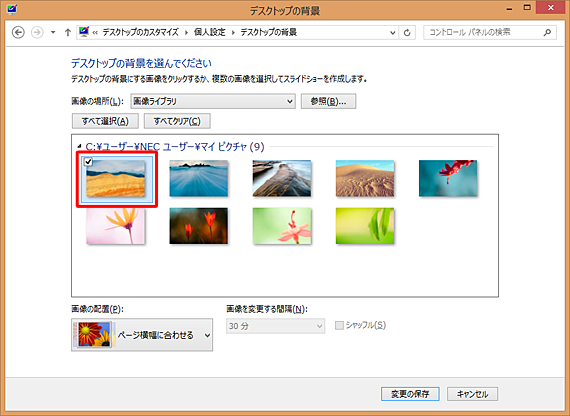
「画像の配置」ボックスから「画面に合わせて伸縮」をクリックし、「変更の保存」をクリックします。
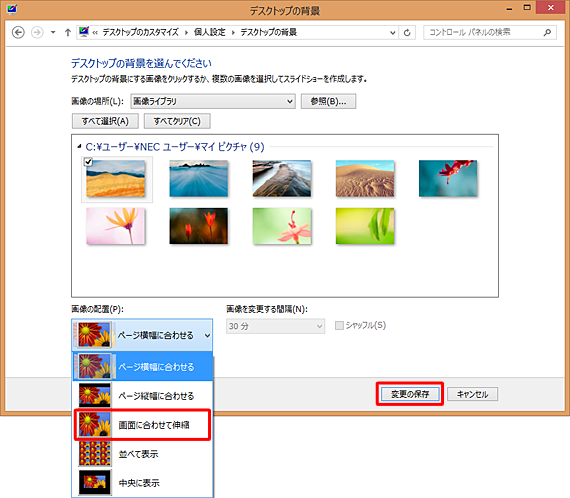
以上で操作完了です。
デスクトップの背景画像が画面全体に表示されたことを確認してください。
|
|
|











